So erstellen Sie eine Pay-per-View-Site mit WordPress
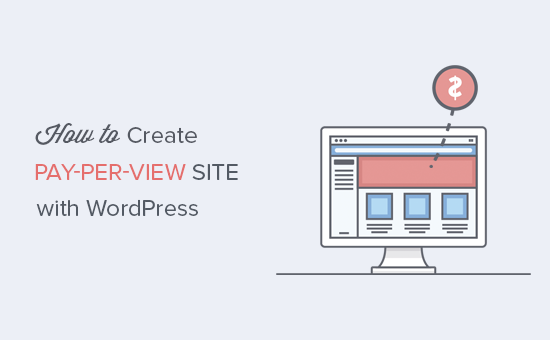
Möchten Sie mit WordPress eine Pay-per-View-Site erstellen? Die Erstellung einer Pay-per-View-Site ist für Content-Ersteller eine großartige Möglichkeit, online Geld zu verdienen. In diesem Artikel zeigen wir Ihnen, wie Sie eine Pay-per-View-Site in WordPress erstellen und Geld verdienen, indem Sie Inhalte direkt an Ihre Benutzer verkaufen.
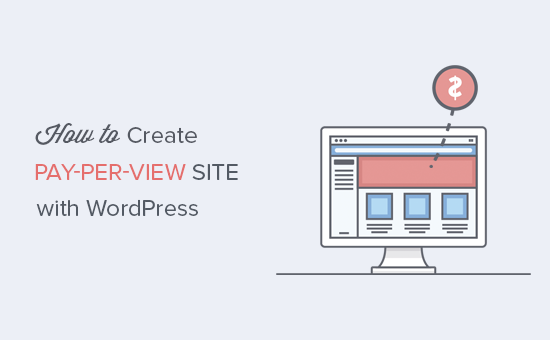
Wie funktionieren Pay-per-View-Websites??
Das Pay-per-View-Modell ermöglicht es Content-Publishern, Inhalte direkt an Benutzer zu verkaufen. Anstatt sich auf Werbeeinnahmen, Affiliate-Links oder andere Möglichkeiten, Geld zu verdienen, verlassen, können sie den Nutzern lediglich die Bezahlung des Inhalts ermöglichen.
Es gibt viele Möglichkeiten, eine Pay-per-View-Website zu erstellen. Je nachdem, wie die Benutzer auf den Inhalt zugreifen sollen, können Sie ein Preis- und Bereitstellungsmodell auswählen, das für Sie am besten geeignet ist. Zum Beispiel:
- Sie können jeden Artikel als einzelnes digitales Produkt verkaufen
- Sie können Tages-, Wochen- oder Jahreskarten für Benutzer erstellen, um uneingeschränkten Zugriff zu erhalten
- Sie können Abonnementpläne erstellen, die den Inhalt langsam abtropfen lassen, anstatt alle auf einmal zu geben
Sie müssen entscheiden, welche Option für Ihr Unternehmen am besten geeignet ist.
Nachdem Sie das Modell ausgewählt haben, müssen Sie unserer schrittweisen Anleitung zum Erstellen einer WordPress-Website folgen. Wenn Sie bereits über die Website verfügen, können Sie diesen Schritt überspringen.
Sobald Sie eine WordPress-Website haben, schauen wir uns an, wie Sie diese in eine Pay-per-View-Site umwandeln können, auf der Sie alle oben genannten Funktionen und noch etwas mehr ausführen können.
Erstellen einer Pay-per-View-Site in WordPress mit MemberPress
Für dieses Tutorial verwenden wir das MemberPress-Plugin. Es ist das beste WordPress-Mitgliedschafts-Plugin auf dem Markt, da Sie robuste Mitgliederwebsites mit Abonnementplänen und verschiedenen Zahlungsmöglichkeiten erstellen können.
Zunächst müssen Sie das MemberPress-Plugin installieren und aktivieren. Weitere Informationen finden Sie in unserer schrittweisen Anleitung zur Installation eines WordPress-Plugins.
Nach der Aktivierung müssen Sie die besuchen MemberPress »Optionen Seite, um die Plugin-Einstellungen zu konfigurieren.

Die Optionsseite ist in verschiedene Registerkarten unterteilt. Für eine Pay-per-View-Site würden die Standardoptionen sofort funktionieren, sie können sie jedoch jederzeit überprüfen und ändern.
Sie müssen das Zahlungs-Gateway einrichten, um Zahlungen auf Ihrer Website akzeptieren zu können.
Sie können dies tun, indem Sie auf die Registerkarte "Zahlungen" klicken und Ihr Zahlungsgateway auswählen.

MemberPress unterstützt standardmäßig PayPal (Standard, Express und Pro), Stripe und Authorize.net. Sie müssen die Zahlungsmethode auswählen, die Sie einrichten möchten, und die erforderlichen Anmeldeinformationen angeben.
Sie können auch mehrere Zahlungsmethoden einrichten. Klicken Sie dazu erneut auf die Schaltfläche Hinzufügen und fügen Sie eine andere Zahlungsmethode hinzu.
Vergessen Sie nicht, auf die Schaltfläche "Update-Optionen" zu klicken, um Ihre Einstellungen zu speichern.
Mitgliedschaftsstufen erstellen
Der nächste Schritt ist das Einrichten der Mitgliedschaftsstufen. Hier erstellen Sie verschiedene Preispläne, die Ihre Benutzer erwerben können.
Geh rüber zum MemberPress »Mitgliedschaften und klicken Sie dann auf die Schaltfläche "Neu hinzufügen".

Dadurch gelangen Sie auf die Seite zum Bearbeiten der Mitgliedschaft. Zuerst müssen Sie einen Titel für diesen bestimmten Mitgliedschaftsplan angeben und dann die Plandetails im Post-Editor angeben.
Als Nächstes müssen Sie die Preise und den Ablauf für diesen Plan im Abschnitt für die Mitgliedschaftsbedingungen festlegen.

In diesem Beispiel erstellen wir einen Mitgliedschaftsplan, der in 24 Stunden abläuft. Wir haben auch die Option "Verlängerungen zulassen" aktiviert, sodass Benutzer ihre Mitgliedschaft verlängern und die Tageskarte erneut kaufen können, wenn sie dies wünschen.
Scrollen Sie nun zum Meta-Feld für Mitgliedschaftsoptionen unterhalb des Post-Editors. Hier können Sie verschiedene Optionen für diesen speziellen Mitgliedschaftsplan einrichten.

Die Standardmitgliedschaftsoptionen funktionieren für die meisten Websites. Sie müssen auf die Registerkarte Preisbox klicken und hier können Sie die Details angeben, die in der Preisliste angezeigt werden sollen.

Wenn Sie mit dem Mitgliedschaftsplan zufrieden sind, klicken Sie auf die Schaltfläche "Veröffentlichen", um ihn verfügbar zu machen.
Wiederholen Sie den Vorgang, um weitere Mitgliedschaftspläne zu erstellen, die Sie benötigen, z. B. Wochen-, Monats- oder Jahrespläne.
Inhalte auf Mitgliedschaftspläne beschränken
Mit MemberPress ist es außerdem sehr einfach, Inhalte durch das Erstellen von Regeln auf bezahlte Mitglieder zu beschränken.
Besuch MemberPress »Regeln Seite und klicken Sie auf die Schaltfläche "Hinzufügen".

Auf der Regelbearbeitungsseite können Sie Bedingungen auswählen. Wenn der Inhalt der Bedingung entspricht, können Sie auswählen, welcher Mitgliedschaftsplan darauf zugreifen soll.
Sie können beispielsweise alle Inhalte auswählen, die mit einem bestimmten Tag, einer bestimmten Kategorie, einem einzelnen Beitrag, einer bestimmten URL usw. übereinstimmen.

Sie können generische Regeln erstellen, die für alle Inhalte gelten, oder Sie können sehr spezifische Regeln für einzelne Elemente auf Ihrer Website erstellen.
Unter dem Regel-Editor werden die Optionen für den Inhalt und die Ablaufdaten angezeigt.
Mit Drip-Inhalten können Sie Inhalte schrittweise für Benutzer freigeben, anstatt alles auf einmal wegzugeben. Wenn Sie sich im Moment nicht sicher sind, können Sie die Option nicht aktivieren.
Die Ablaufoption macht den Inhalt nach einer definierten Zeit nicht verfügbar. Wenn Sie sich nicht sicher sind, was Sie tun sollen, sollten Sie es ebenfalls deaktiviert lassen.
Vergessen Sie nicht, auf die Schaltfläche 'Regel speichern' zu klicken, um Ihre Regeleinstellungen zu speichern.
Wiederholen Sie den Vorgang, um nach Bedarf neue Regeln zu erstellen.
In dem obigen Beispiel haben wir alle mit dem Tag "bezahlt" gekennzeichneten Inhalte für alle Mitgliedschaftspläne verfügbar gemacht. Jetzt müssen wir nur noch den bezahlten Tag zu allen Inhalten hinzufügen, die hinter der Paywall stehen sollen.
Eine Preisseite erstellen
Mit MemberPress lassen sich Preise und Pläne, die Benutzer auf Ihrer Website erwerben können, sehr einfach anzeigen. Lassen Sie uns eine Preisplan-Seite erstellen, auf der die verschiedenen Mitgliederpläne angezeigt werden, die sie kaufen können.
Gehe rüber zu MemberPress »Gruppen klicken Sie auf die Schaltfläche Neu hinzufügen.

Zuerst müssen Sie einen Titel für die Gruppenplanseite angeben. Dies ist auch der Titel der Planseite, die Ihre Benutzer sehen werden.
Scrollen Sie anschließend zum Meta-Feld "Gruppenoptionen". Hier können Sie die Mitgliedschaften hinzufügen, die Sie auf der Seite anzeigen möchten.

Sie können auch ein Thema für Ihre Preistabelle auswählen. MemberPress bietet nur wenige fertige Designs zur Auswahl.
Wenn Sie fertig sind, klicken Sie auf die Schaltfläche "Veröffentlichen", um Ihren Plan zu veröffentlichen. Wenn Sie nach der Veröffentlichung auf den Link "Gruppe anzeigen" klicken, können Sie Ihre Preis- und Planseite sehen.

Benutzer auf Preis- und Planseite umleiten
Jetzt möchten wir, dass nicht autorisierte Benutzer auf die Preisseite weitergeleitet werden, wenn sie versuchen, auf unsere eingeschränkten Inhalte zuzugreifen.
Zuerst müssen Sie die besuchen MemberPress »Gruppen und kopieren Sie die URL der Gruppe, die Sie im vorherigen Schritt erstellt haben.

Als nächstes geht es weiter MemberPress »Optionen und blättern Sie nach unten zum Abschnitt 'Unberechtigter Zugriff'. Aktivieren Sie das Kontrollkästchen neben "Unzulässige Besucher auf eine bestimmte URL umleiten", und fügen Sie die zuvor kopierte Gruppen-URL ein.

Vergessen Sie nicht, auf die Schaltfläche "Update-Optionen" zu klicken, um Ihre Änderungen zu speichern.
Jetzt werden alle Benutzer, die versuchen, auf eingeschränkten Inhalt zuzugreifen, auf die Preis- und Planseite umgeleitet, die Sie als Gruppe erstellt haben.
Bringen Sie Ihre Pay-per-View-Website auf die nächste Stufe
MemberPress ist ein leistungsfähiges Plugin mit tollen Features und vielen Addons, um Ihre Pay-per-View-Site weiter auszubauen.
Sie können es in LearnDash integrieren, um Kurse online zu verkaufen. Verbinden Sie es mit Ihrem E-Mail-Marketing-Service wie AWeber oder Constant Contact. Sie können es sogar mit dem WooCommerce-Addon in einen vorhandenen E-Commerce-Store integrieren (siehe: bester WooCommerce-Hosting-Vergleich)..
Wir hoffen, dass Sie mit diesem Artikel erfahren haben, wie Sie mit WordPress eine Pay-per-View-Site erstellen können. Vielleicht möchten Sie auch unseren Schritt-für-Schritt-WordPress-SEO-Leitfaden für Anfänger.
Wenn Ihnen dieser Artikel gefallen hat, abonnieren Sie bitte unsere Video-Tutorials für unseren YouTube-Kanal für WordPress. Sie finden uns auch auf Twitter und Facebook.


